
Τα Windows 10 έχουν πολλές διαφημίσεις (το είδαμε ήδη εδώ εκείνη τη στιγμή). Κάποιος μπορεί να το σκεφτεί αυτό είναι μια δωρεάν ενημέρωση από τα Windows 7 ή Windows 8, είναι αυτό που προσφέρεται σε αντάλλαγμα. Αλλά αυτό δεν συμβαίνει, ακόμα κι αν αγοράσετε έναν νέο υπολογιστή Windows 10 ή αγοράσετε άδεια Windows 10 Professional, η διαφήμιση θα εμφανιστεί στο λειτουργικό σας σύστημα.
Σε κάθε περίπτωση, μπορεί να απενεργοποιηθεί εάν ακολουθήσετε όλα τα παρακάτω βήματα έχετε δωρεάν Windows 10 αυτής της δημοσιότητας που μπορεί να γίνει πολύ βαρύ. Είναι μια λογική αλλαγή, δεδομένου ότι η Microsoft αντιγράφει το Google, αλλά για όσους από εμάς έχουμε ζήσει με τα Windows όλη μας τη ζωή, έχουμε λύσεις για να το εξαλείψουμε.
Απενεργοποίηση διαφήμισης οθόνης κλειδώματος
Τα Windows 10 εμφανίζουν τώρα διαφημίσεις κλειδώματος οθόνης μέσω των Windows Spotlight ή Επιλεγμένο περιεχόμενο των Windows. Αν και έχουμε μερικές εντυπωσιακές ταπετσαρίες, μπορούμε να βρούμε διαφημίσεις για ορισμένα βιντεοπαιχνίδια από το Windows Store.
- Μεταβείτε στις Ρυθμίσεις> Εξατομίκευση> Κλείδωμα οθόνης και επιλέξτε Φόντο σε «Εικόνα» ή «Παρουσίαση
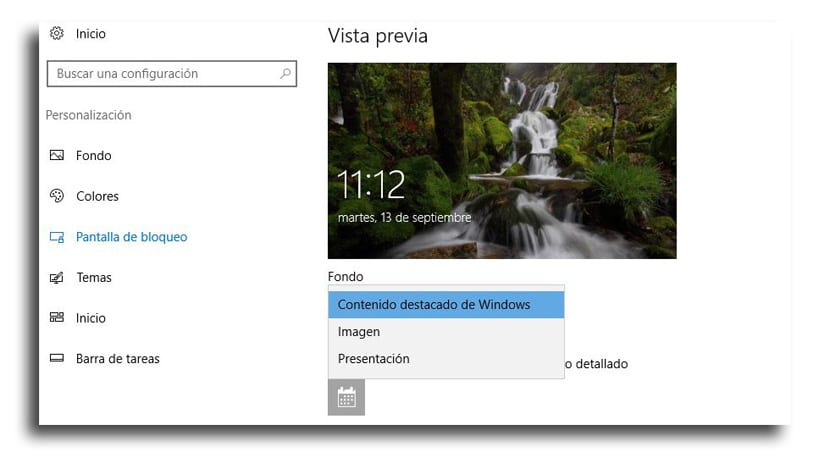
Εξαλείψτε τις προτεινόμενες εφαρμογές που εμφανίζονται στο μενού Έναρξη
Θα εμφανιστούν τα Windows 10 Προτεινόμενες εφαρμογές στο μενού "Έναρξη". Οι προτεινόμενες εφαρμογές δεν είναι συνήθως δωρεάν και ακόμη και παιχνίδια επί πληρωμή εμφανίζονται σε ορισμένες περιοχές, εκτός από το ότι χρειάζεται ένας χώρος που μπορούμε να αφήσουμε για άλλες εργασίες.
- Μεταβείτε στις Ρυθμίσεις> Εξατομίκευση> μύηση
- Απενεργοποιούμε την επιλογή «Εμφάνιση περιστασιακών προτάσεων στην Έναρξη«
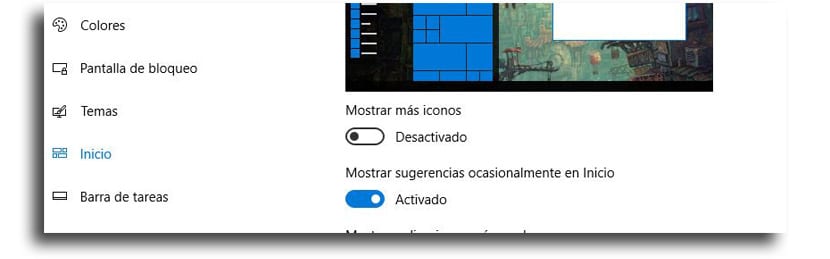
Απενεργοποιήστε τις συμβουλές, τα κόλπα και τις συμβουλές των Windows
Τα Windows έχουν αυτά τα κόλπα που κατά καιρούς χρησιμοποιούνται εμφάνιση εφαρμογών και υπηρεσιών της Microsoft. Περιλαμβάνουν ακόμη και προτάσεις για τη χρήση του Edge για καλύτερη διάρκεια ζωής της μπαταρίας και σας ενθαρρύνουν να χρησιμοποιήσετε αυτό το πρόγραμμα περιήγησης για να κερδίσετε πόντους ανταμοιβής της Microsoft.
Εάν προτιμάτε να χρησιμοποιείτε τις δικές σας εφαρμογές χωρίς τη Microsoft να σας ενθαρρύνει να κάνετε κάτι άλλο, πρέπει να απενεργοποιήσετε αυτές οι συμβουλές:
- Τώρα πρέπει να μεταβείτε στις Ρυθμίσεις> Σύστημα> Ειδοποιήσεις και ενέργειες
- Απενεργοποιήστε την επιλογή «Λάβετε συμβουλές, κόλπα και συμβουλές κατά τη χρήση των Windows«
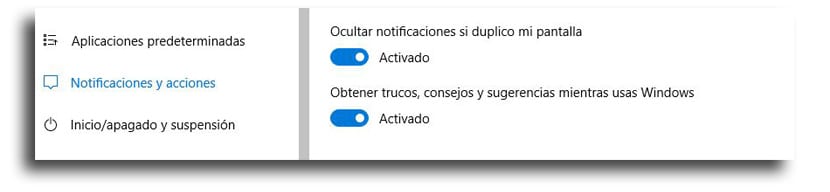
Αφήστε την Cortana να σταματήσει τις ιδέες ανταλλαγής ιδεών
Cortana είναι υπεύθυνος να σας ενθαρρύνει για χρήση της αναζήτησης κατά καιρούς. Εάν δεν θέλετε η Cortana να σας ενοχλεί καθημερινά, ακολουθήστε τα εξής βήματα:
- Κάνε κλικ στο Γραμμή αναζήτησης Cortana
- Κάντε κλικ στο εικονίδιο ρυθμίσεις
- Τώρα μετακινηθείτε προς τα κάτω στο «Προτάσεις στη γραμμή εργασιών»Και απενεργοποιήστε το
- Θα έχετε ήδη την Cortana πολύ ήσυχη

Καταργήστε την ειδοποίηση "Λήψη γραφείου"
Αυτή η επιλογή ενδέχεται να εμφανίζεται ή να μην εμφανίζεται. Θα λάβετε προειδοποιήσεις Λήψη του Office 365 ώστε να μπορείτε να απολαύσετε έναν ολόκληρο μήνα δοκιμής.
- Μεταβείτε στις Ρυθμίσεις> Σύστημα> Ειδοποιήσεις και ενέργειες
- Τώρα αναζήτηση «Λάβετε ειδοποιήσεις από αυτούς τους αποστολείς«
- Απενεργοποιήστε την επιλογή «Αποκτήστε το γραφείο«
Απεγκαταστήστε μερικές από τις εφαρμογές που εγκαθίστανται αυτόματα
Τα Windows 10 κατεβάζουν αυτόματα εφαρμογές όπως το Candy Crush Soda Saga και πολλοί άλλοι όταν συνδέεστε για πρώτη φορά. Οι κατασκευαστές υπολογιστών μπορούν ακόμη και να προσθέσουν τις δικές τους εφαρμογές.
Αυτές οι εφαρμογές αποτελούν μέρος της "Εμπειρίας καταναλωτή της Microsoft" και εάν πριν να μπορούσε να απενεργοποιηθεί, τώρα καταργήθηκε από τις εκδόσεις καταναλωτών των Windows 10 στην Επετειακή ενημέρωση. Μόνο το Επιχειρήσεις και επαγγελματίες χρήστες Τα Windows 10 μπορούν να τα απενεργοποιήσουν. Κάντε δεξί κλικ στις εφαρμογές στη λίστα προγραμμάτων από το μενού Έναρξη και θα μπορείτε να τις απεγκαταστήσετε.
Απενεργοποιήστε τα Live Tiles και ξεκαρφιτσώστε τις εφαρμογές των Windows
Δεν είναι δυνατή η απεγκατάσταση των Windows Store και του Xbox Live Tiles, αλλά μπορείτε να τα απενεργοποιήσετε.
- Κάντε δεξί κλικ σε ένα από τα πλακίδια και επιλέξτε «Περισσότερα»
- Ξεκαρφιτσώστε το Live Tile
Μπορείτε επίσης να κάνετε δεξί κλικ σε ένα και να ξεκαρφιτσώσετε από το Start.

Vaaaayaaaaa ύφασμα !!!!
Βάλτε για να αφαιρέσετε τα πράγματα, και στη συνέχεια αφαιρούμε τα Windows 10 και το voila. Νομίζω ότι είναι πιο εύκολο. Η Microsoft επιδεικνύει πρόσφατα, χρεώνουν την εταιρεία από μέσα.